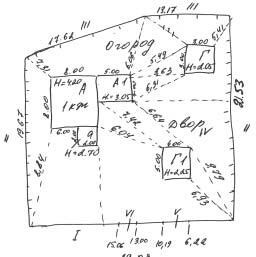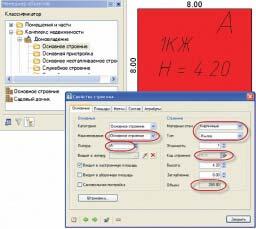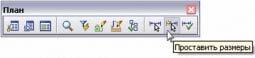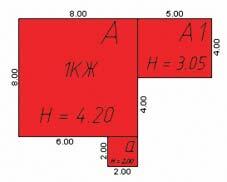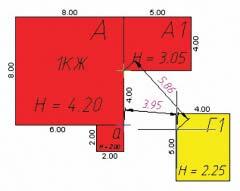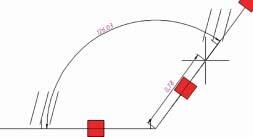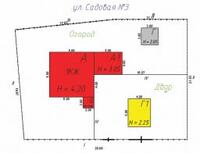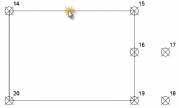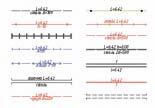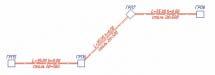Главная » CADmaster №4(59) 2011 » Гибридное редактирование и векторизация Работа с земельными планами и линейными объектами
Создание земельного плана по результатам геометрической съемки
При измерениях в натуре составляется абрис земельного участка с нанесением всех имеющихся зданий, сооружений и границ видов угодий. Абрис является основным материалом для вычерчивания плана, в него заносятся все измерения, осуществляемые при обследовании земельного участка.
Существует четкая инструкция создания абриса. Измерение границ земельного участка производится с одновременным обмером расположенных на нем зданий, строений и сооружений, начиная с фасада основного здания и далее, перемещаясь слева направо по периметру участка, до исходной точки. При этом должны быть проведены все необходимые замеры: засечки, створы, диагонали (система замкнутых треугольников), определяющие конфигурацию участка, направление изломов, углов, границ угодий и положение на участке зданий, строений и сооружений.
В программе PlanTracer SL мы реализовали привычные инструменты и методы построения плана земельного участка, аналогичные методам составления абриса техником при полевых измерениях. Рассмотрим пример создания такого плана. В качестве исходных данных будет использоваться абрис, составленный по результатам натурных измерений (рис. 1).
Одним из основных инструментов PlanTracer SL является Менеджер объектов. В нем расположены тематические классификаторы с интеллектуальными объектами — Помещение и части, Комплекс недвижимости и Коммуникации.
Построение плана начнем с основного строения. В Менеджере объектов перейдем в режим классификатора, раскроем ветку Комплекс недвижимости, как показано на рис. 2, и выберем папку Основное строение. В окне объектов классификатора выберем объект Основное строение. Для создания этого объекта на плане укажем начальную точку строения и из контекстного меню выберем режим построения Прямоугольник. Зададим направление и введем размеры сторон с клавиатуры. После построения объекта откроем его свойства и назначим материал, высоту, код строения
Используя автоматически проставленные при помощи специального инструмента (рис. 2а) размеры созданного объекта, PlanTracer SL рассчитывает площадь, формирует ее формулу и вычисляет объем строения.
Создадим пристройки основного строения, применяя команды отсчета для позиционирования объектов. В процессе рисования пристройкам также автоматически назначаются литеры с учетом правил, применяемых при технической инвентаризации (рис. 3).
Используя объекты классификатора, нарисуем литеру «Г» — сарай и литеру «Г1» — гараж.
В соответствии с привязками, указанными в абрисе, позиционируем строения на плане. Сделать это корректно и без дополнительных построений нам позволяет специальный инструмент точного позиционирования Отсчет от двух точек (рис. 4).
Переходим к построению ограждений. Нужный их вид выбираем в классификаторе из приведенного списка. В процессе рисования ограждениям автоматически присваивается литера и вычисляется их длина. Позиционирование произведем уже известной нам командой Отсчет от двух точек либо посредством команды Построение по углу и длине (рис. 5).
Затем в ограждение устанавливаем калитки и ворота, длину которых программа автоматически вычитает из длины забора. Позиционирование осуществляется с использованием команды Отсчет (рис. 6).
Для создания элементов земельного участка, являющихся объектами незастроенной площади (сад, огород, двор
Результатом такого построения станет интеллектуальная модель плана земельного участка с назначенными атрибутами объектов (рис. 7), которые в дальнейшем можно выгрузить во внешнюю базу данных организации для формирования технического паспорта или другой документации (рис. 7.1).
Завершающим этапом создания плана земельного участка является его проверка. Выберем в диалоге Комплекс недвижимости (рис. 8) все объекты и запустим процесс. Для каждого объекта проверки будет открыто окно, содержащее его свойства. Необходимо поочередно сравнить соответствие приведенных в нем данных с реальными и при необходимости внести исправления. Аналогичным образом производится проверка всех площадей объектов земельного плана.
Создание плана земельного участка по результатам геодезической съемки
В PlanTracer SL предусмотрены инструменты, позволяющие импортировать набор точек с координатами объектов, полученных посредством геодезической съемки. Рассмотрим на примере преобразование группы координатных точек в основное строение.
Источником данных при импорте координат точек служит текстовый файл с расширением *.txt, каждая строчка которого содержит сведения об одной координатной точке. Сюда входят следующие разделенные пробелами параметры: порядковый номер, координата X, координата Y, координата Z, наименование. После импорта точек на план необходимо выделить точки с номерами 14, 15, 19, 20, через которые должен пройти контур основного строения (рис. 9).
На панели инструментов Комплекс недвижимости нажатием кнопки запустим команду Преобразовать в здание/строение/ сооружение. Затем двойным щелчком левой клавиши мыши на контуре основного строения (рис. 10) откроем диалоговое окно Свойства здания/строения/сооружения.
Перейдя в закладку Основные, заполним поля в соответствии с рис. 11.
Объекты плана сетей
Для создания планов сетей в программе PlanTracer SL предусмотрены два типа объектов: линейный и точечный. Линейный объект используется для рисования непосредственно участков сети, а точечный — для рисования колодцев, опор и прочих элементов, представленных на плане. И линейные и точечные объекты могут иметь одну или несколько меток — надписей, автоматически проставляемых на план и содержащих информацию об объекте (длина, высота, номер участка
При создании линейных объектов в зависимости от типа сети используются различные типы линий с автоматическим формированием участков и проставлением меток (рис. 12).
Для линейной сети существует возможность добавлять различные виды оборудования (колодцы, гидроизоляция
Автоматическая простановка точечных объектов производится с помощью специального инструмента и позволяет значительно сократить время на рисование множества мелких элементов линейных сетей.
Созданный точечный объект, так же как и линейный, сопровождается описательной информацией.
При формировании плана линейных сетей используются команды точного позиционирования, такие как отсчет от двух точек, построение по углу и длине. Предусмотрена возможность автоматически размещать точечные объекты на выделенных линейных объектах на указанном расстоянии, а также равномерно распределять определенное количество точечных объектов по всей длине указанной сети (рис. 13).
При этом в процессе создания линейного объекта одновременно будет формироваться информация, описывающая все его свойства (рис. 14).
В диалоговом окне Сети представлена структура плана сетей. Отображаемую здесь информацию можно экспортировать в формат XML и использовать для формирования технического отчета (рис. 15).
Предложенная технология работы обеспечивает значительное сокращение времени при создании планов земельных участков и сетей. Реализованные в программе инструменты автоматической простановки литер, расчета площадей позволяют автоматизировать процессы назначения и проверки атрибутов и свести к минимуму число ошибок. Программа PlanTracer SL предоставляет пользователю возможность получать истинное удовольствие от работы и, избавившись от рутинных расчетов, наслаждаться простым и легким процессом создания планов.
Скачать статью в формате PDF — 347.4 Кбайт |